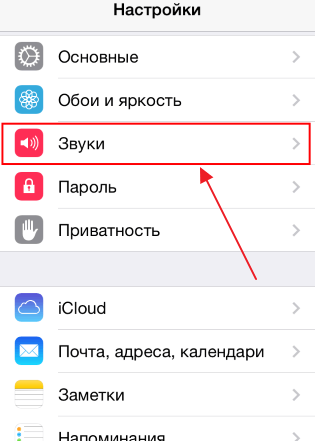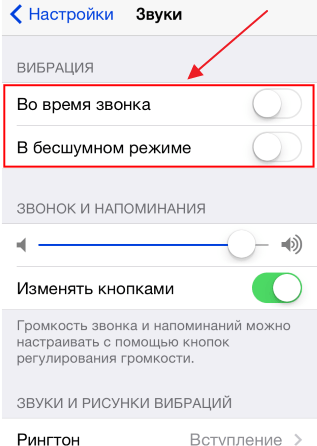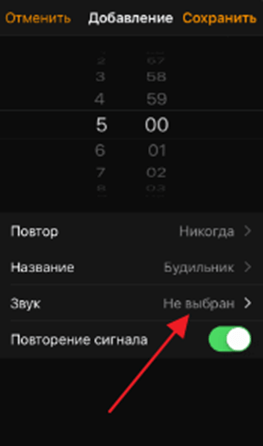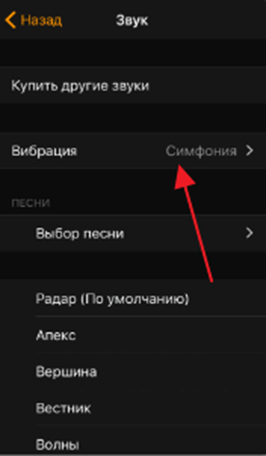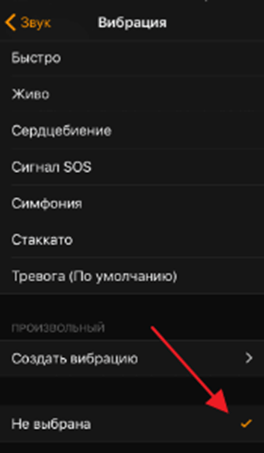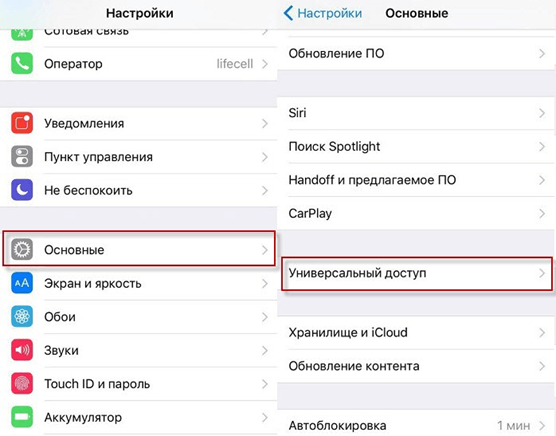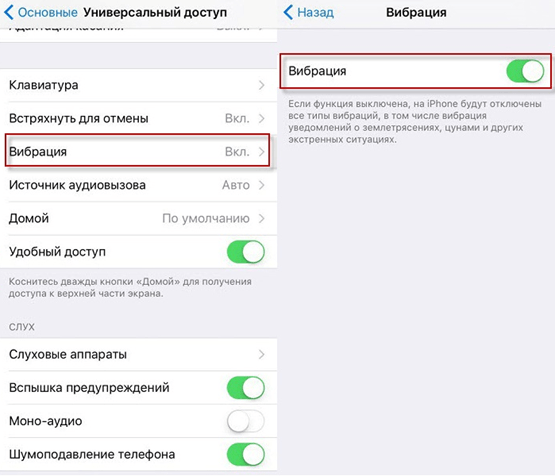- Перевод устройства iPhone в режим вибрации, звонка или в бесшумный режим
- Переключение режимов «Звонок» и «Бесшумно» на iPhone
- Режим «Звонок»
- Режим «Бесшумно»
- Изменение рингтонов, звуков и режима вибрации
- Изменение громкости рингтонов и предупреждений с помощью кнопок
- Вибрация (вибро) на iPhone: как отключать или включать в определенных случаях
- Как отключить вибрацию на iPhone при входящих вызовах, уведомлениях и сообщениях
- Как отключить вибрацию (тактильный отклик) на iPhone при нажатии на экран
- Как отключить вибро в будильнике iPhone
- Как убрать (выключить) вибрацию на iPhone на определенное время
- Почему при входящем звонке на iPhone не слышен звук, а лишь вибрация?
- Режим «Звонок» – вибрация работает, сигналы вызова звонка и уведомления воспроизводятся
- Режим «Бесшумно» – вибрация работает, сигналы вызова звонка и уведомления не воспроизводятся
- Как задать отдельный рингтон и рисунок вибрации для определенного контакта на iPhone
- Как отключить вибрацию на iPhone
- Как отключить вибрацию во время звонка или в бесшумном режиме
- Как отключить вибрацию будильника в iPhone
- Как полностью убрать вибрацию на iPhone
- Вибрация на айфоне: сообщения, звонки, уведомления и будильник. Как включить вибрацию на айфоне
- Как включить или отключить вибрацию при звонках
- Как включить или отключить вибрацию при сообщениях
- Экстренное отключение вибрации
- Будильник с вибрацией
- Социальные сети
Перевод устройства iPhone в режим вибрации, звонка или в бесшумный режим
Переключатель «Звонок/Бесшумно» находится на iPhone слева. С его помощью можно управлять звуками, воспроизводимыми через динамик iPhone.
Переключение режимов «Звонок» и «Бесшумно» на iPhone
В режиме «Звонок» включены рингтоны и предупреждения. В режиме «Бесшумно» рингтоны и предупреждения отключены, но iPhone может воспроизводить звуки, например при проигрывании музыки или видео.
Режим «Звонок»
Чтобы перевести устройство iPhone в режим «Звонок», сдвиньте переключатель в положение, при котором не видна оранжевая метка.
Режим «Бесшумно»
Чтобы перевести устройство iPhone в режим «Бесшумно», сдвиньте переключатель в положение, при котором видна оранжевая метка.
Изменение рингтонов, звуков и режима вибрации
- На iPhone 7 и более поздних моделях перейдите в меню «Настройки» > «Звуки, тактильные сигналы». На более ранних моделях iPhone необходимо перейти в меню «Настройки» > «Звуки».
- Выберите нужный параметр, например «Рингтон» или «Новая почта».
- Коснитесь выбранного звука предупреждения. Если необходимо настроить вибрацию, нажмите «Вибрация», а затем выберите нужный рисунок или создайте пользовательский рисунок вибрации.
Изменение громкости рингтонов и предупреждений с помощью кнопок
Чтобы управлять громкостью рингтонов и предупреждений отдельно от других приложений, отключите функцию «Изменение кнопками». Затем необходимо вручную настроить громкость рингтонов и предупреждений в меню «Настройки» > «Звуки, тактильные сигналы» или «Настройки» > «Звуки».
Источник
Вибрация (вибро) на iPhone: как отключать или включать в определенных случаях
Если у вас возникла необходимость убрать эффект вибрации, сопровождающий входящие звонки и сообщения на iPhone, то это очень легко воплотить в жизнь. Для этого следует совершить всего несколько простых действий.
Так называемый виброзвонок оказывается удобным далеко не для всех пользователей. Например, если коммуникатор лежит на твердой поверхности, то при срабатывании эффекта вибрации, он издает громкие, действующие на нервы звуки. Инженеры компании Apple предусмотрели в своих гаджетах возможность выключения виброзвонка.
Как отключить вибрацию на iPhone при входящих вызовах, уведомлениях и сообщениях
1. Первым делом заходим в Настройки устройства;
2. Затем выбираем пункт меню «Звуки, тактильные сигналы»;
3. В разделе «Вибрация» будут находиться тумблеры («Во время звонка» и «В бесшумном режиме»), которые следует перевести в положение «выкл».
4. Сразу же после этого виброзвонок будет отключен. При этом совершенно неважно, в каком режиме находится на этот момент смартфон – в обычном или бесшумном.
Как отключить вибрацию (тактильный отклик) на iPhone при нажатии на экран
По умолчанию при взаимодействии с системой (включение / выключение параметров в Настройках и т.д.) на последних моделях iPhone также появляется вибрация, которую можно отключить по пути Настройки → Звуки, тактильные сигналы → Системные тактильные.
Как отключить вибро в будильнике iPhone
Согласитесь, что звук вибро на будильнике иногда очень некстати, особенно вместе с плавной расслабляющей мелодией. О том, как отключить вибрацию на будильнике iPhone мы посвятили целую отдельную статью (ссылка).
Как убрать (выключить) вибрацию на iPhone на определенное время
В iOS присутствует замечательная опция «Не беспокоить», которая позволяет принудительно или в автоматическом режиме отключить звук и вибро при входящих вызовах и уведомлениях на iPhone. О том, как настроить и пользоваться функцией «Не беспокоить» на iPhone мы подробно рассказали в этом материале.
Почему при входящем звонке на iPhone не слышен звук, а лишь вибрация?
Ответ прост: на корпусе смартфона iPhone есть переключатель, который переводит устройство в беззвучный (бесшумный) режим. Именно с его помощью можно включать и выключать озвучку поступающих вызовов, сообщений и уведомлений.
Этот переключатель затрагивает лишь работу динамика iPhone и на вибрацию никак не влияет.
Режим «Звонок» – вибрация работает, сигналы вызова звонка и уведомления воспроизводятся
Для того чтобы на iPhone активировать режим «Звонок», установите переключатель в положение, при котором не видна оранжевая метка.
Режим «Бесшумно» – вибрация работает, сигналы вызова звонка и уведомления не воспроизводятся
Для того чтобы на iPhone активировать режим «Бесшумно», установите переключатель в положение, при котором видна оранжевая метка.
Как задать отдельный рингтон и рисунок вибрации для определенного контакта на iPhone
Воспользовавшись этой инструкцией вы сможете присвоить контакту уникальный рингтон или вибрацию, а также создать собственный «рисунок вибро», который, например, поможет распознавать звонящего абонента не глядя на экран.
Пожалуйста, оцените статью
Средняя оценка / 5. Количество оценок:
Оценок пока нет. Поставьте оценку первым.
Я во время дистанционного обучения разозлился и сильно ударил по телефону. Теперь у меня он гудит даже когда выключен, просто так, либо от прикосновений к экрану. Чтобы успокоить, нужно опять сильно ударить, но это не надолго. И настройка на него не действует.
Источник
Как отключить вибрацию на iPhone
Вибрация – отличный способ сообщить о входящем вызове, СМС сообщении или будильнике. Ведь вибрацию можно заметить даже в очень шумном помещении, где звуковые сигналы бесполезны.
Но, некоторым пользователям вибрация категорически не нравится, и они хотят ее отключить. В данной статье мы расскажем о том, как отключить вибрацию на iPhone. Статья будет актуальной для всех современных моделей iPhone. Включая iPhone 5, 5s, 5c, se, 6, 6s и 7.
Как отключить вибрацию во время звонка или в бесшумном режиме
Когда речь заходит об отключении вибрации, чаще всего имеют ввиду вибрацию, которая появляется во время звонка в обычном или в бесшумном режиме. Если вы также хотите отключить именно эту вибрацию, то вам нужно выполнить следующие действия.
Откройте настройки Айфона и перейдите в раздел настроек, который называется «Звуки».
Дальше пролистайте настройки вниз, пока не увидите подраздел «Вибрация». Здесь будет доступно две функции: «Во время звонка» и «В бесшумном режиме».
Функция «Во время звонка» отвечает за включение и отключение вибрации, которая появляется во время входящего вызова. Если ее отключить, то во время вызова будет проигрываться только звуковой сигнал. А функция «В бесшумном режиме» отвечает за включение и отключение вибрации от входящего вызова во время работы бесшумного режима. Если ее отключить, то в бесшумном режиме Айфон не будет издавать вообще никаких звуков или вибраций.
Как отключить вибрацию будильника в iPhone
Некоторых пользователей также раздражает вибрация, которая появляется при срабатывании будильника. Во время проигрывания мелодии будильника Айфон начинает сильно вибрировать и издает дребезжащий звук, слышать который не очень приятно, особенно по утрам.
Для того чтобы отключить вибрацию будильника нужно открыть приложение «Часы» и перейти в раздел «Будильник». Дальше нужно нажать на кнопку со знаком «+» для того чтобы добавить новый будильник и перейти в раздел «Звук».
После этого переходим в подраздел «Вибрация».
Дальше пролистываем список вибраций в конец и выбираем вариант «Не выбрана».
После этого возвращаемся назад, выбираем мелодию будильника и сохраняем созданный будильник. В результате вы получите будильник с мелодией, но без вибрации.
Как полностью убрать вибрацию на iPhone
Кроме всего вышеописанного в Айфон есть еще одна функция, которая позволяет убрать вообще все вибрации. Для того чтобы получить доступ к данной функции нужно открыть настройки Айфона, перейти в раздел «Основные» и открыть там раздел «Универсальный доступ».
Дальше нужно пролистать настройки вниз и открыть раздел «Вибрация».
В результате перед вами появится функция с названием «Вибрация». Если отключить данную функцию, то на Айфон отключатся вообще все вибрации.
Источник
Вибрация на айфоне: сообщения, звонки, уведомления и будильник. Как включить вибрацию на айфоне
- 19 Декабря, 2020
- Инструкции
- Гражданин Павлов
Телефоны семейства «Айфон» являются самыми популярными и технологически совершенными мобильными устройствами в мире. Тем не менее, несмотря на огромное количество возможностей и высокий уровень производительности, многим новичкам сложно разобраться в устройстве и овладеть, казалось бы, элементарными функциями. О том, как включить вибрацию на айфоне, и пойдет речь далее.
Как включить или отключить вибрацию при звонках
С проблемой того, как включить вибрацию на айфоне, сталкивались еще владельцы четвертой и пятой версий. Вероятнее всего, казус тогда заключался в микромоторе, который отвечает за дрожание. Составляющая не реагировала на команды пользователя, поэтому владельцы расстраивались. Однако сейчас этот недочет исправлен. И переключить айфон в режим вибрации можно через настройки телефона, выбрав раздел «Во время звонка», — тогда характерный трепет будет происходить во время входящих звонков.
Как включить или отключить вибрацию при сообщениях
Если с тем, как изменить вибрацию на айфоне при звонках, все более-менее понятно, то для реализации аналогичной функции в отношении входящих сообщений придется повозиться. Потребуется точное выполнение следующих четырех шагов:
- во-первых, необходимо переключить гаджет в бесшумный режим;
- далее нужно открыть настройки и выбрать раздел, отвечающий за звуковое сопровождение;
- третьим пунктом становится вхождение в беззвучное состояние;
- напоследок придется отключить функцию.
Экстренное отключение вибрации
С тем, как включить вибрацию на айфоне, вполне реально справиться и интуитивно. Но далеко не все новички знают о секретной возможности устройства, которая позволяет перевести телефон в обычный режим благодаря одной лишь кнопке. Это будет очень полезно в экстренных ситуациях либо когда гаджет неудобно держать перед собой, а вибрацию выключить надо.
Реализация происходит через настройки айфона. «Звуки» — интересуемая категория – содержат в себе параметры универсального доступа, где и находится контроль вибрации. И там есть та самая заветная кнопка, переводящая устройство в нужное состояние либо в бесшумном режиме, либо вместе с рингтоном. Собственно, обратный эффект включения вибрации достигается аналогичным образом.
Будильник с вибрацией
Вопрос вибрации при входящих сообщениях и звонках разобран. Но многих также интересует, как включить вибрацию на айфоне, если дело касается будильника? Не всем хочется просыпаться под громко звучащую мелодию, а потом судорожно пытаться отключить бесноватый гаджет – некоторым по душе едва слышимое «мурчание», которое будит постепенно и осторожно.
И здесь возникает настоящая проблема, ведь такой возможности на мобильных устройствах «яблочной» серии не существует. Придется либо обходиться тем, что имеется, либо прибегнуть к помощи «костылей». В первом случае достаточно снизить уровень громкости до минимума и выбрать более спокойную мелодию, благо айфон звуки, которые доступны для выбора, предлагает в большом количестве.
Но есть право пользовательского выбора, когда владелец смартфона может выбрать любой трек, который записан в памяти гаджета. Таким образом, можно скачать из Интернета или записать самостоятельно звучание вибрации в качестве аудиофайла и при помощи упомянутой возможности поставить звук «дрожания» на будильник.
Социальные сети
Многие владельцы современных телефонов коротают время за пребыванием в социальных сетях. Основной их особенностью служат мессенджеры и вытекающая из этого возможность общаться с другими пользователями. И все бы ничего, но когда начинают писать сразу несколько человек или же находятся такие уникумы, которые отправляют по одному слову за сообщение, то устройство начинает очень часто реагировать на это. Как правило, все эти уведомления сопровождаются вибрацией, которая может раздражать. Существует два способа избавиться от этой неприятной вещи.
Все социальные сети, будь то «ВКонтакте» или Twitter, а также самостоятельные мессенджеры вроде Viber, работают по одному принципу. А метод заключается в том, чтобы открыть соответствующее приложение и при помощи встроенных настроек выключить вибрацию при уведомлениях. Но работать такой способ будет только до тех пор, пока программа не будет свернута.
Второй метод работает на постоянной основе, поэтому не будет отключаться при выходе или сворачивании приложения. Однако суть здесь такая же, как при обычных входящих звонках и сообщениях. Нужно перейти в настройки самого телефона и переключить устройство в бесшумный или безвибрационный режим. Соответственно, выключить его можно будет таким же методом.
Небольшое примечание: второй прием будет распространяться на все уведомления и сообщения, которые получает смартфон. Здесь главное — не забыться и не пропустить важный звонок либо письмо.
Итак, вопрос, как включить вибрацию на айфоне, разобран. Надеемся, представленная информация оказалось полезной и интересной.
Источник